В телефоне не работает экран/дисплей
Опубликовано: 11.03.2023
Время на чтение: 3 мин
20538
В этой статье я расскажу о причинах, почему в вашем телефоне не работает экран/дисплей, атак же что делать в сложившейся ситуации.
Начнем по порядку.
СодержаниеПоказать
- Первые шаги и теория
- Экран телефона не работает из-за механического/физического повреждения
- Телефон не падал, но экран не работает. Причины поломки
- Попадание влаги и жидкости в корпус телефона
- Поломка микросхемы управления экраном
- Износ или отсоединение шлейфа
- Битые пиксели и пятна на экране
Первые шаги и теория
Развитие мобильной индустрии взяло направление на увеличение размера дисплея и минимализации количества механических клавиш. Экран является основным способом управлением устройства, а его повреждение может превратить ваш телефон в бесполезную кучку металла. Существует множество вариантов нарушения неработоспособности экрана: от появления небольших пятен и дефектов, до его полной неработоспособности.
Каждая поломка носит уникальный характер и нуждается в отдельном рассмотрении. Вы должны быть уверены в причине неработоспособности, иначе нечестные работники сервиса могут на вас нажиться. В первую очередь необходимо убедиться что всё в порядке с программной частью вашего устройства. Для этого необходимо:
- Подключите к устройству зарядное устройство, дай аккумулятору немного зарядиться
- Включите устройство. Подключите мобильный телефон к компьютеру
Если синхронизация прошла успешно, а на экране не происходит никаких изменений — проблема в комплектующих. Разберемся с основными причины возникновения неисправностей в работе экрана мобильного телефона и поясним их.
Экран телефона не работает из-за механического/физического повреждения
Каждое падение смартфона — своеобразная лотерея, каждому везёт по-разному. Один мобильный телефон может остаться без единой царапины при падении с большой высоты, а другой выйти из строя при неудачном столкновением с твёрдой поверхностью.
Механическое повреждение легко диагностируется невооруженным взглядом. На экране телефона появляется разрастающаяся трещина, а зачастую и «паутина». Исходов в такой ситуации может быть несколько:
- Повреждение защитного стекла и стабильная работоспособность устройства
- Отображение изображения но повреждение работы сенсора
- Полная поломка экрана
Замена повреждённого защитного стекла зависит от устройства. Современные модели оснащены совмещенными экранами с сенсором и защитным стеклом, что позволяет добиться минимальной толщины. Замена таких комплектующих дорогостоящая и вынуждает заменить не только защитное стекло, но и остальные компоненты. Такой же принцип действует и на поврежденный сенсор.
Если защитное стекло повреждено, но экран работает — это не повод продолжать использовать данное устройство. Рекомендуется в срочном порядке обратиться в сервисный центр, ведь ваш телефон становится уязвим для попадания влаги и жидкости, что может вызвать более серьёзные поломки.
Телефон не падал, но экран не работает. Причины поломки
Потеря работоспособности экрана мобильного телефона может быть связана не только с механическим повреждением внешней стороны дисплея. Попадание влаги, поломка микросхемы управления экраном, износ или отсоединение шлейфа и другие причины, зависящие от конкретной модели, могут перейти в неработоспособность экрана телефона.
Попадание влаги и жидкости в корпус телефона
Всем известно с ранних лет, воде в электронике места нет. Попадание влаги или жидкости в телефон способствует разрушению контактной платы, коротким замыканиям и другим критическим явлениям, нарушающим работоспособность устройства.
Разрушение контактов на плате может потребовать как обычной чистки, так и замены множества комплектующих. При попадании воды в устройство рекомендуется незамедлительно обратиться за помощью в сервисный центр. Попадание воды в экран мобильного телефона может вызвать характерные разводы и пятна, исправить которые можно заменой экрана или модулей.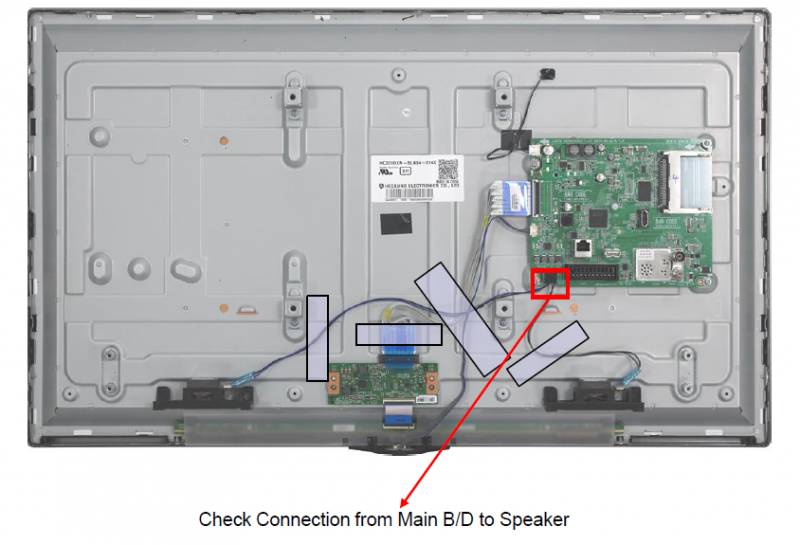
Поломка микросхемы управления экраном
Выход из строя микросхем в устройстве не редкость. Экран не получает необходимой информации с устройства и не отображает изображение. Выявить данную проблему штатными средствами невозможно, её определят в сервисном центре. Поломка исправляется исключительно заменой комплектующих.
Износ или отсоединение шлейфа
Шлейф соединяет экран мобильного телефона с устройством и обладает возможностью замены. Такое решение позволяет быстро заменить экран без вмешательства в плату устройства, но добавляет возможность отсоединения при ударе. Подсоединение шлейфа не займёт много времени и не ударит по карману.
Износ шлейфа характерен для телефонов-раскладушек и слайдеров. В таких устройствах создаётся постоянный физический контакт при открытии и закрытии, что со временем приводит шлейф в неисправное состояние. Замена шлейфа в таких случаях производится в сервисном центре и не требует приобретения экранного модуля.
Битые пиксели и пятна на экране
Битые пиксели — активные точки на экране, не меняющие цвет. Появление битых пикселей связано с поломкой TFT-транзистора, который закреплен за каждым пикселем на экране вашего телефона. Доказано, что появление одного битого пикселя способствует дальнейшему их распространению по экрану, но это не всегда так. Существует допустимая норма заводского брака экрана, которая допускает наличие «мёртвых точек» на экране устройства. Диагностировать данную проблему можно самостоятельно, но за исправлением лучше обратиться в сервисный центр.
Появление битых пикселей связано с поломкой TFT-транзистора, который закреплен за каждым пикселем на экране вашего телефона. Доказано, что появление одного битого пикселя способствует дальнейшему их распространению по экрану, но это не всегда так. Существует допустимая норма заводского брака экрана, которая допускает наличие «мёртвых точек» на экране устройства. Диагностировать данную проблему можно самостоятельно, но за исправлением лучше обратиться в сервисный центр.
Что делать, если на телефоне черный экран
Экран является важнейшим компонентом смартфона. Именно на него выводится весь контент, а тачскрин помогает нам взаимодействовать с гаджетом. Нужно ли пояснять, что любая поломка дисплея становится веской причиной выбросить устройство. К такому решению часто приходит человек, у которого черный экран на телефоне. Если вы тоже собрались отказаться от использования неисправного гаджета, не торопитесь это делать, ведь есть несколько способов решения проблемы даже без обращения в сервисный центр.
Смартфон с черным экраном все еще можно оживить
Содержание
- 1 Почему черный экран на телефоне
- 2 Как убрать черный экран на телефоне
- 2.1 Как сделать принудительную перезагрузку
- 2.2 Безопасный режим на телефоне
- 2.3 Сброс до заводских настроек кнопками
- 3 Что еще можно сделать, если экран телефона стал черным
Почему черный экран на телефоне
Прежде чем рассказать о том, что делать, если черный экран на телефоне, нужно разобраться, почему это произошло. Так мы сможем подобрать оптимальный метод решения проблемы. У неисправности бывает вполне прозаическое начало:
- кратковременный сбой в работе системы;
- телефон разрядился;
- программная неисправность устройства.
Во всех этих случаях проблему удается решить, причем в довольно сжатые сроки, выполнив пару простых действий. Другое дело, если вы столкнулись с ситуацией, когда телефон упал, и появился черный экран. Вот тут уже не обойтись банальным изменением настроек, так как с высокой долей вероятности произошла поломка устройства.
Вот тут уже не обойтись банальным изменением настроек, так как с высокой долей вероятности произошла поломка устройства.
Причиной появления черного экрана могут быть как программные, так и аппаратные факторы
Кроме того, важно учитывать то, как проявляется проблема. Бывает, что девайс вообще не подает признаков жизни, а бывает, что телефон работает, а экран черный. В первом случае неисправность, скорее всего, связана с аккумулятором, и вам нужно ознакомиться с этим материалом, а во втором — с дисплеем.
⚡ Подпишись на Androidinsider в Дзене, где мы публикуем эксклюзивные материалы
Как убрать черный экран на телефоне
Как бы странно это ни звучало, если телефон горит черным экраном, в первую очередь его нужно поставить на зарядку. Нередко случается, что у пользователей, пренебрегающих калибровкой аккумулятора, устройство выключается даже в момент, когда на экране высвечивается 15-20%. Также иногда телефон выключается сам по себе, и на этот случай я настоятельно рекомендую к прочтению другой наш текст.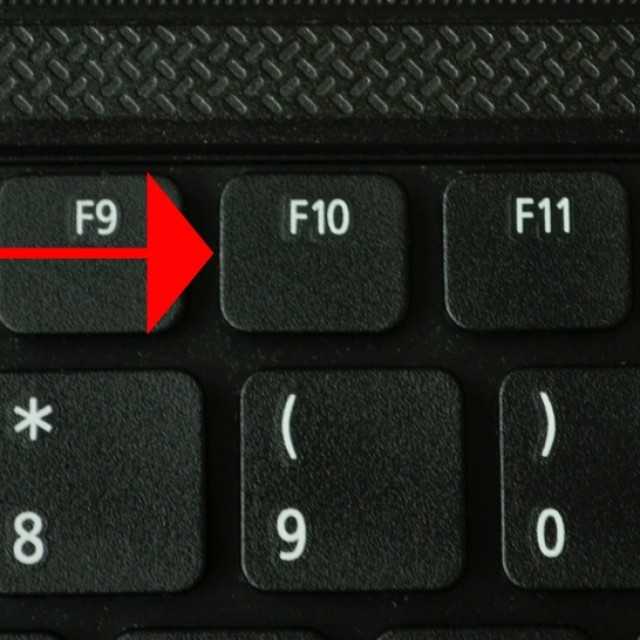
Как сделать принудительную перезагрузку
Удостоверившись, что смартфон включен, можно приступать к следующему шагу. В качестве второго метода решения проблемы я предлагаю выполнить принудительную перезагрузку. Ее стоит делать даже в том случае, если телефон включается, но экран черный.
Обычно для принудительной перезагрузки достаточно зажать кнопку питания и нижнюю качель громкости
Для принудительной перезагрузки необходимо зажать кнопку питания и нижнюю качельку регулировки громкости примерно на 10 секунд до появления характерной вибрации. Если причиной возникновения проблемы был кратковременный сбой в работе системы, то экран вновь заиграет яркими красками.
❗ Поделись своим мнением или задай вопрос в нашем телеграм-чате
Безопасный режим на телефоне
Если проблема возникла в результате конфликта операционной системы с некоторыми из установленных приложений, то может помочь переход в безопасный режим. Когда на экране телефона появился черный экран, сделать это удается только после принудительного выключения устройства. Для этого:
Когда на экране телефона появился черный экран, сделать это удается только после принудительного выключения устройства. Для этого:
- Удерживайте кнопку питания в течение нескольких секунд.
- Когда девайс будет выключен, нажмите кнопку включения.
- Во время загрузки задержите палец на нижней качельке регулировки громкости.
В безопасном режиме проще всего найти приложение, из-за которого начались проблемы.
В случае успешного входа в безопасный режим, постарайтесь найти и удалить все конфликтующие приложения. Желательно избавиться вообще от всего стороннего софта, но тут уж решайте сами.
🔥 Загляни в телеграм-канал Сундук Али-Бабы, где мы собрали лучшие товары с АлиЭкспресс
Сброс до заводских настроек кнопками
Намного более радикальной, но в то же время более действенной мерой выглядит сброс до заводских настроек, в ходе которого удаляются все данные. Но как его выполнить, если при включении телефона черный экран? Только кнопками, которые используются для входа в Recovery Mode. Чаще всего это «Power» + «Volume Down» на выключенном экране, но иногда срабатывает «Power» + «Volume Up» или «Power» + «Home» + «Volume Down» при наличии физической кнопки «Домой».
Чаще всего это «Power» + «Volume Down» на выключенном экране, но иногда срабатывает «Power» + «Volume Up» или «Power» + «Home» + «Volume Down» при наличии физической кнопки «Домой».
Сброс поможет, если проблема вызвана программными неполадками
После попадания в Recovery Mode необходимо подтвердить действие «wipe data/factory reset», перемещаясь между пунктами меню при помощи качельки регулировки громкости и подтверждая шаг нажатием на кнопку питания. После сброса останется перезагрузить смартфон, нажав на «reboot system now». Но помните, что все это имеет смысл только в том случае, если черный экран на телефоне Андроид вызван программной причиной.
Что еще можно сделать, если экран телефона стал черным
Если ваш телефон упал, и появился черный экран, то программная причина возникновения проблемы крайне маловероятна. По всей видимости на вашем устройстве либо отошел шлейф дисплея или аккумулятора, либо после падения сломался другой внутренний компонент.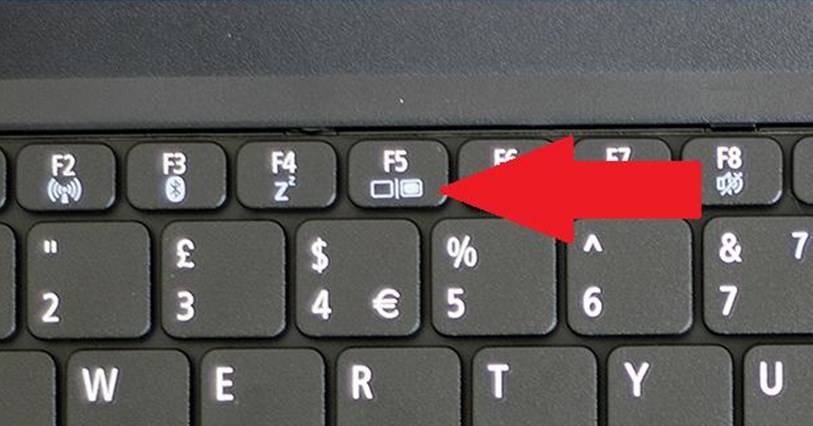
⚡ Подпишись на Androidinsider в Пульс Mail.ru, чтобы получать новости из мира Андроид первым
Разумеется, в таком случае исправить черный экран у вас вряд ли получится. Особенно, если ранее вы никогда не занимались разборкой смартфона. Придется обращаться в сервисный центр, где специалисты смогут диагностировать неисправность и предложить свой метод решения проблемы за соответствующую цену.
Как исправить черный экран на iPhone
- Если на вашем iPhone постоянно отображается черный экран, попробуйте сбросить его.
- Черный экран может появиться, если ваш iPhone перегревается, возникает серьезная ошибка или ломается сам экран.
- Вы также должны подключить свой iPhone к зарядному устройству, чтобы убедиться, что он не просто разрядился.
В новых iPhone почти нет кнопок, что отлично подходит для увеличения размера экрана, но может вызвать проблему, когда экран становится черным и не включается. Неотзывчивый сенсорный экран превратит ваши 9 долларов в00 смартфон в дорогой кирпич.
Неотзывчивый сенсорный экран превратит ваши 9 долларов в00 смартфон в дорогой кирпич.
К счастью, есть способы исправить почти каждый сбой «Черного экрана смерти» на вашем iPhone. В зависимости от проблемы вам может понадобиться оставить iPhone в покое на некоторое время или подключить его к компьютеру.
Вот что делать, если ваш iPhone завис на черном экране, и несколько советов по предотвращению появления черного экрана в будущем.
Как исправить черный экран на вашем iPhone Зарядите свой iPhoneЭто может показаться очевидным, но прежде чем паниковать, найдите время, чтобы убедиться, что батарея вашего iPhone не просто разряжена. Когда вы пытаетесь взаимодействовать с незаряженным iPhone, он обычно мигает значком разряженной батареи. Но если батарея полностью разряжена, экран может полностью погаснуть.
Зарядите свой iPhone с помощью кабеля, если это возможно. МосейМэй/Shutterstock Подключите iPhone к работающему зарядному устройству и оставьте его как минимум на час. Если вы вернетесь, и он по-прежнему не включается, вы можете перейти к следующим шагам.
МосейМэй/Shutterstock Подключите iPhone к работающему зарядному устройству и оставьте его как минимум на час. Если вы вернетесь, и он по-прежнему не включается, вы можете перейти к следующим шагам.Подсказка: Вы также должны ощупать заднюю часть iPhone без чехла. Если на улице очень жарко, возможно, ваш iPhone перегревается, и вам нужно охладить его, прежде чем вы сможете снова им пользоваться. Оставьте на некоторое время в прохладном месте.
Аппаратный сброс вашего iPhoneНа каждом iPhone есть комбинация кнопок, позволяющая выполнить «жесткий сброс» iPhone, заставив его выключить, а затем снова включить. Точная комбинация зависит от того, какой у вас iPhone.
- На iPhone без кнопки «Домой» (iPhone 8 и новее) : нажмите кнопку увеличения громкости, затем кнопку уменьшения громкости, а затем нажмите и удерживайте боковую кнопку, пока не появится логотип Apple.

- На iPhone 7 или 7 Plus : нажмите и удерживайте кнопки уменьшения громкости и блокировки, пока не появится логотип Apple.
- На iPhone 6s и более ранних моделях или iPhone SE (первого поколения) : нажмите и удерживайте кнопку «Домой» и кнопку блокировки, пока не появится логотип Apple.
Если логотип Apple так и не появился, перейдите к следующему решению.
Переведите iPhone в режим восстановленияРежим восстановления — это функция, позволяющая подключить iPhone к компьютеру, чтобы компьютер мог его восстановить. Обычно это делается путем установки новой версии iOS, программного обеспечения, на котором работает ваш телефон.
Подсказка: Существует вероятность того, что перевод вашего iPhone в режим восстановления может привести к сбросу настроек к заводским настройкам, удалив все его данные. Относитесь к режиму восстановления как к крайней мере, и если у вас есть возможность, обязательно сделайте резервную копию своих личных данных.
Чтобы перевести iPhone в режим восстановления, подключите его к Mac или ПК с помощью USB-кабеля, а затем выполните полную перезагрузку, выполнив шаги, о которых мы говорили в разделе выше. Затем с помощью Finder или iTunes выберите Обновить или Восстановить телефон.
Вам будет выдано предупреждение, прежде чем вы выберете вариант восстановления. Яблоко Для получения более подробной информации о том, как работает режим восстановления и как его использовать, ознакомьтесь с нашей статьей об использовании режима восстановления для исправления вашего iPhone. Свяжитесь с Apple
Свяжитесь с Apple Если ни одно из этих решений не работает, значит, вы столкнулись с проблемой, которую, вероятно, не сможете устранить самостоятельно. Вероятно, это аппаратная проблема — например, провода, питающие экран вашего iPhone, могут быть неисправны.
Посетите ближайший магазин Apple или свяжитесь с Apple по телефону или электронной почте. В зависимости от вашей гарантии они могут отремонтировать ваш iPhone бесплатно.
Если проще, можно еще попробовать обратиться в стороннюю ремонтную мастерскую. Просто обратите внимание, что это может привести к аннулированию официальной гарантии.
Как предотвратить появление черного экрана на вашем iPhone в будущем Натолкнуться на черный экран, который не отвечает, может быть страшно, особенно если ваш iPhone играет важную роль в вашей работе или общественной жизни. Поэтому, как только вы исправите черный экран, примите меры, чтобы он больше не возвращался.
Если черные экраны начали появляться после того, как вы установили определенное приложение, они могут быть связаны.
Удалите все недавно загруженные приложения и продолжайте пользоваться телефоном. Если черные экраны перестанут появляться, вы знаете, что их вызвало.
Держите iPhone при нормальной температуреНесмотря на свою цену, iPhone — хрупкое устройство, с которым нужно обращаться бережно. Очевидно, это означает, что вы не должны ронять его или топить медом. Но это также означает, что вам нужно следить за его температурой.
iPhone, который слишком горячий или слишком холодный, выключится и выдаст вам черный экран — в худшем случае ваша батарея может выйти из строя навсегда. Это может стать большой проблемой, если вы пытаетесь запустить несколько высокопроизводительных приложений одновременно или ваш iPhone находится в толстом корпусе, удерживающем тепло.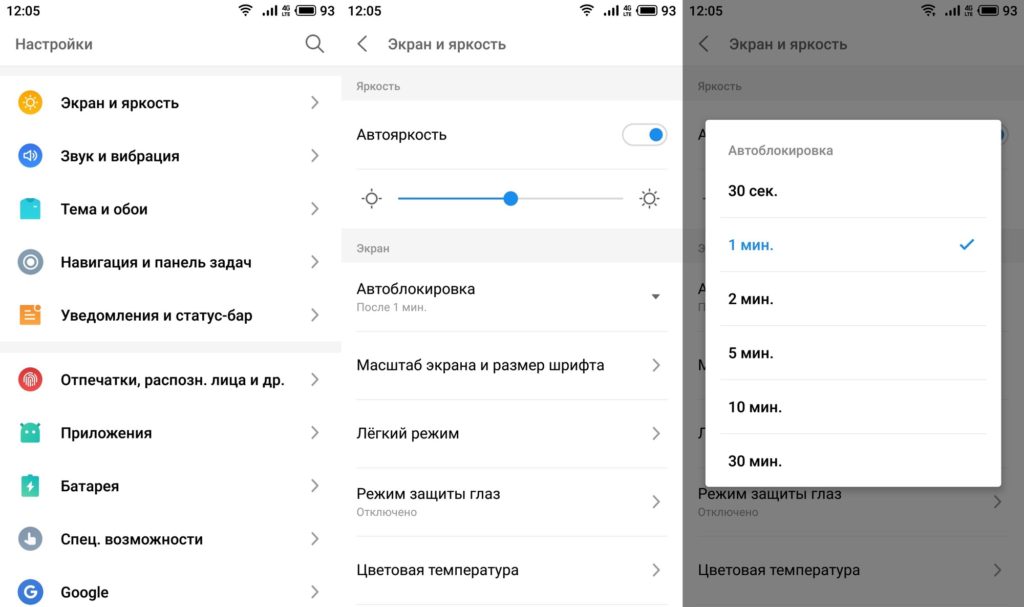
Apple рекомендует хранить iPhone в местах с температурой от -4º до 113º F (или от -20º до 45º C).
В некоторых случаях ваш iPhone может зависнуть и отобразить предупреждающее сообщение с просьбой дать ему остыть. Если вы видите это, переместитесь в более прохладное место и оставьте свой iPhone в покое на некоторое время.
Если ваш iPhone станет слишком горячим, он заблокируется, пока не остынет. Яблоко Восстановление заводских настроек iPhone Если у вас продолжают появляться черные экраны, несмотря на то, что вы удалили недавние приложения, возможно, проблема связана с вашей версией iOS. Вы можете перевести iPhone в режим восстановления, как мы описали ранее, или вы можете сбросить его до заводских настроек.
Вы можете перевести iPhone в режим восстановления, как мы описали ранее, или вы можете сбросить его до заводских настроек.Восстановление заводских настроек iPhone приведет к удалению всех его данных и возврату телефона в состояние, в котором он был при покупке. Это экстремальный, но невероятно полезный способ исправить серьезные сбои.
Важно: Обязательно сделайте резервную копию ваших личных данных перед выполнением сброса настроек.
Чтобы восстановить заводские настройки iPhone, откройте приложение «Настройки» и коснитесь «Основные» , затем «Сбросить iPhone»
Уильям Антонелли
Технический репортер для внутренних обзоров
Уильям Антонелли (он/она/они) — писатель, редактор и организатор из Нью-Йорка.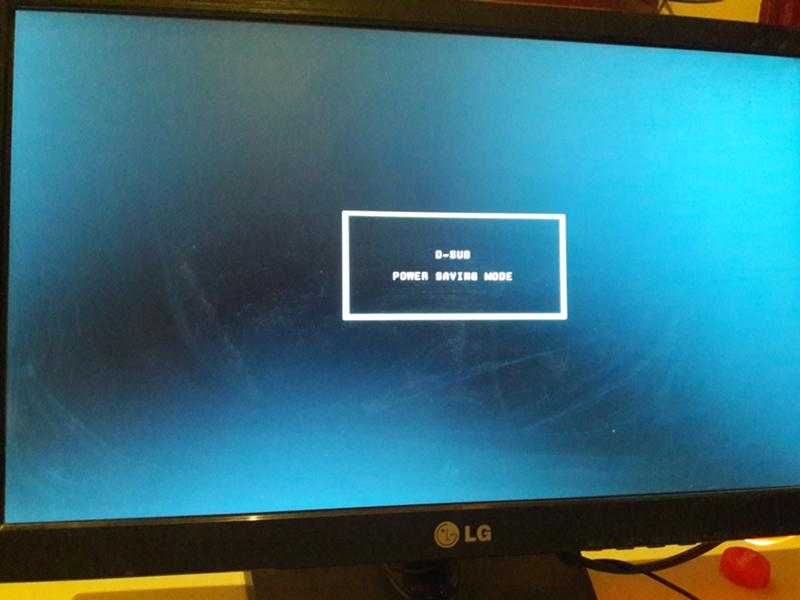 Как один из основателей команды Reference, он помог вырастить Tech Reference (теперь часть Insider Reviews) из скромных начинаний в гигантскую силу, которая привлекает более 20 миллионов посещений в месяц.
Помимо Insider, его тексты публиковались в таких изданиях, как Polygon, The Outline, Kotaku и других. Он также является источником технического анализа на таких каналах, как Newsy, Cheddar и NewsNation.
Вы можете найти его в Твиттере @DubsRewatcher или связаться с ним по электронной почте [email protected].
Как один из основателей команды Reference, он помог вырастить Tech Reference (теперь часть Insider Reviews) из скромных начинаний в гигантскую силу, которая привлекает более 20 миллионов посещений в месяц.
Помимо Insider, его тексты публиковались в таких изданиях, как Polygon, The Outline, Kotaku и других. Он также является источником технического анализа на таких каналах, как Newsy, Cheddar и NewsNation.
Вы можете найти его в Твиттере @DubsRewatcher или связаться с ним по электронной почте [email protected].
ПодробнееПодробнее
Как исправить черный экран смартфона
Сегодня многие из нас полагаются на свои смартфоны для общения, работы и игр. Поэтому может быть довольно тревожно, когда они начинают вести себя странно — особенно если вы вообще не можете заставить свой телефон включиться.
Одной из наиболее неприятных проблем для пользователей смартфонов является черный экран, который часто называют «черным экраном смерти».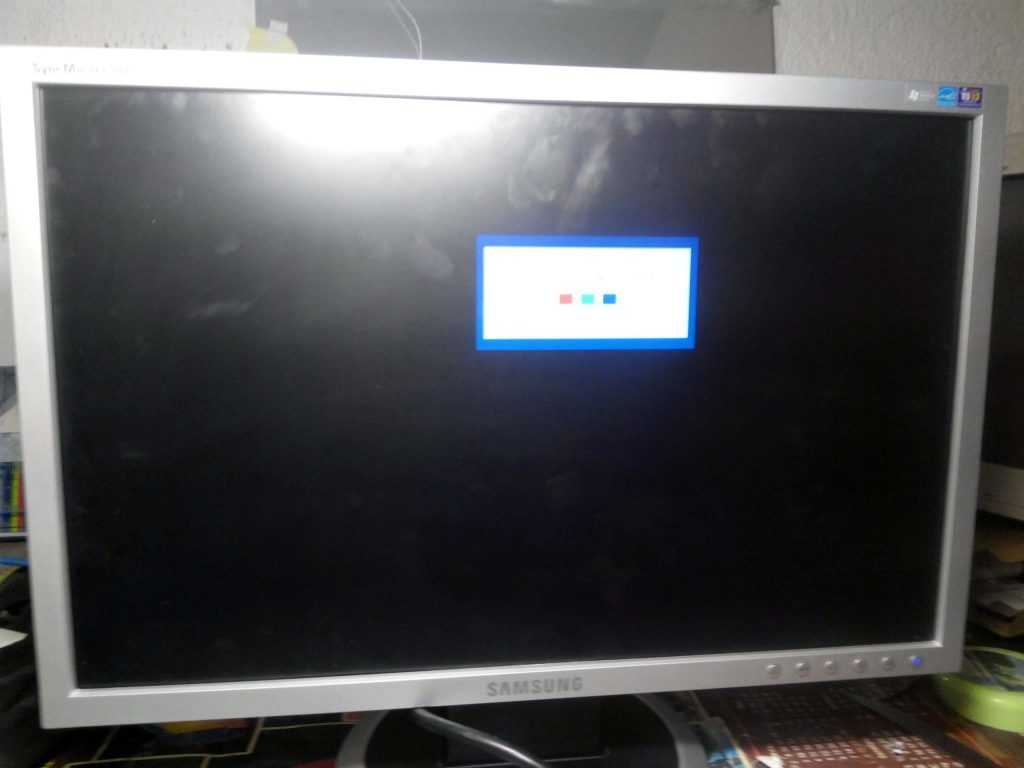 Однако, несмотря на резкое название, эту проблему можно решить несколькими способами.
Однако, несмотря на резкое название, эту проблему можно решить несколькими способами.
Итак, если экран вашего телефона внезапно без причины выключился, не паникуйте — просто следуйте этим советам.
1. Попробуйте аппаратный сброс
Чтобы исправить черный экран на iPhone или Android, первым (и самым простым) шагом является аппаратный сброс. В основном это влечет за собой перезагрузку программного обеспечения телефона. Аппаратный сброс можно выполнить прямо на вашем телефоне, хотя этот процесс зависит от типа вашего устройства.
Если вам интересно, как сделать полный сброс на iPhone или Android, выполните следующие действия:
Android
- Нажмите одновременно кнопки home и power на 10 секунд.
- Как только вы отпустите кнопку, нажмите кнопку питания и посмотрите, включится ли она снова.
iPhone (версия 8 и выше)
- Нажмите и отпустите кнопку увеличения громкости .

- Нажмите и отпустите кнопку уменьшения громкости .
- Нажмите и удерживайте боковую кнопку (также известную как кнопка режима сна/пробуждения), пока не появится логотип Apple.
iPhone (версия 7)
- Нажмите и удерживайте одновременно боковую кнопку и кнопку уменьшения громкости , пока не появится логотип Apple.
iPhone (версия 6s и более ранние)
- Нажмите и удерживайте боковую кнопку и кнопку «Домой» одновременно, пока не появится логотип Apple.
2. Проверьте кабель ЖК-дисплея
Если вы все еще смотрите на пустой экран, возможно, отсоединился кабель, соединяющий плату логики с ЖК-экраном. Это может произойти, если вы случайно уроните телефон несколько раз. Чтобы восстановить функциональность экрана, необходимо снова подключить кабель.
Если вы хотите починить таким образом сломанный iPhone или Android, лучше всего обратиться за помощью к профессионалу.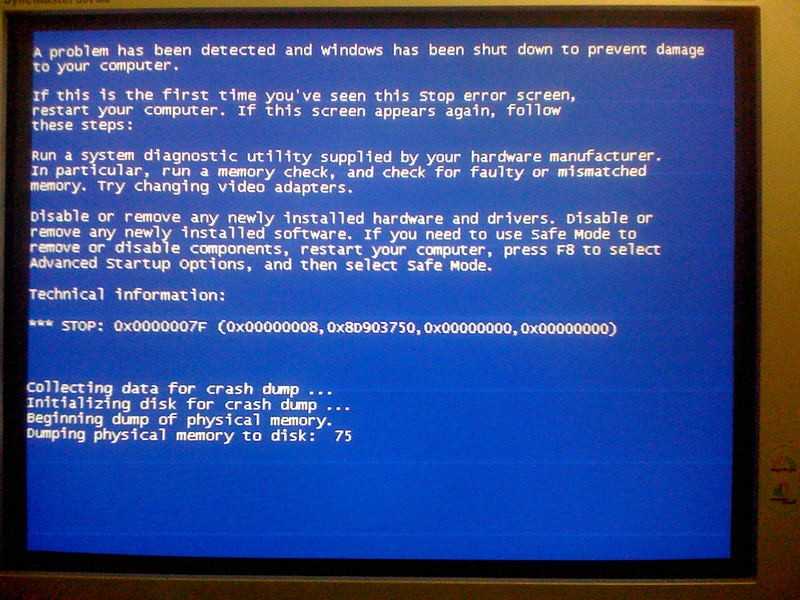 Хотя вы можете найти в Интернете инструкции по самостоятельной сборке, вы можете нанести непоправимый ущерб своему устройству, если не знаете, что делаете. Итак, если вы подозреваете, что ЖК-кабель вашего телефона отсоединен, найдите в Лас-Вегасе место, где ремонтируют телефоны.
Хотя вы можете найти в Интернете инструкции по самостоятельной сборке, вы можете нанести непоправимый ущерб своему устройству, если не знаете, что делаете. Итак, если вы подозреваете, что ЖК-кабель вашего телефона отсоединен, найдите в Лас-Вегасе место, где ремонтируют телефоны.
3. Выполните сброс к заводским настройкам
Когда экран вашего телефона случайно становится черным, это может указывать на то, что с вашей операционной системой что-то не так. В этом случае сброс настроек часто бывает полезен. Во время сброса к заводским настройкам данные и настройки вашего устройства полностью стираются, и телефон возвращается в исходное состояние (то есть в состояние, в котором он был при первой покупке).
Не знаете, как сделать сброс настроек на iPhone или Android? Этот процесс более сложен, чем полный сброс, но его все же можно выполнить с умеренной легкостью.
iPhone
- Создайте резервную копию устройства в iCloud или на компьютере. Это гарантирует, что вы не потеряете важные данные во время сброса.

- Откройте настройки
- Выберите в меню общие .
- Нажмите кнопку сброса внизу страницы.
- Нажмите стереть все содержимое и настройки . Появится окно, позволяющее подтвердить свое решение.
Имейте в виду, что этот процесс занимает больше времени, чем простой аппаратный сброс — возможно, вам придется подождать несколько минут, пока ваш телефон перезагрузится. После завершения процесса убедитесь, что устройство восстановлено до заводских настроек. Если при запуске вам будет представлен помощник по настройке iOS, вы узнаете, что сброс прошел успешно. Оттуда вы можете выбрать восстановление данных из резервной копии.
Android
- Создайте резервную копию данных с устройства на Google Диске или на ПК.
- Откройте настройки телефона
- Выберите система > расширенные > параметры сброса .

- Выберите стереть все данные (сброс к заводским настройкам ).
- Выберите сброс телефона . На этом этапе вам может потребоваться ввести свой PIN-код, пароль или графический ключ.
- Выберите стереть все
После завершения сброса вы можете настроить телефон и восстановить данные из резервной копии.
Если что-то из вышеперечисленного вас смущает, обратитесь за помощью к профессионалу. Компания по ремонту телефонов NerdsToGo будет рада помочь вам.
4. Извлеките застрявшие кнопки
Иногда кнопка питания может застрять из-за застрявшей грязи, мусора или липкой пищи. Вы можете попытаться удалить мусор, быстро нажав кнопку несколько раз. В большинстве случаев наиболее эффективным методом устранения залипания кнопок является применение ватной палочки со спиртом . Протрите область вокруг кнопки, чтобы ослабить ее и удалить грязь, пыль или что-то еще, что могло там застрять. В некоторых случаях у вас может быть сломана кнопка, которую необходимо отремонтировать.
В некоторых случаях у вас может быть сломана кнопка, которую необходимо отремонтировать.
5. Очистите порт зарядки
Возможно, ваш телефон не заряжается должным образом , если порт зарядки заблокирован из-за песка или мусора . Просто дунуть на порт несколько раз может помочь. Для более глубокой очистки попробуйте аккуратно почистить зубочисткой или ватным тампоном (или ватной палочкой) со спиртом. Некоторые люди рекомендуют попробовать пылесос на низкой скорости для удаления грязи, но это может легко повредить детали. Выдувание грязи сжатым воздухом является более безопасной альтернативой.
6. Обновите или удалите приложения с ошибками
Программные проблемы с приложениями иногда могут приводить к непредсказуемому поведению телефона. Если вы заметили, что некоторые приложения часто аварийно завершают работу, вам следует немедленно обновить их . Вам также следует рассмотреть возможность удаления приложений с ошибками в целях безопасности и работоспособности вашего телефона.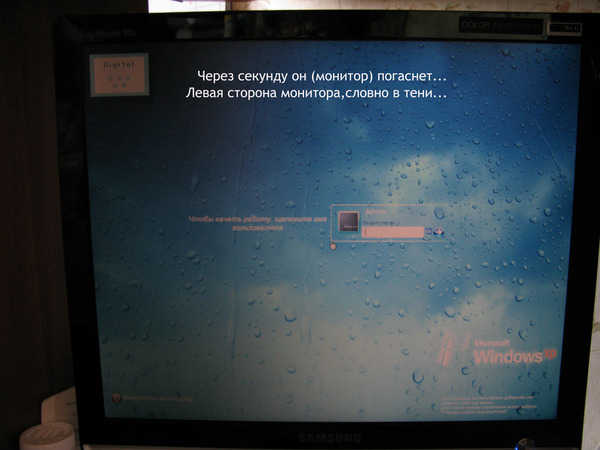




Ваш комментарий будет первым